Galaxy Watch4: Einstellungen über die Galaxy Wearable App vornehmen
Wusstest du schon, dass du viele Einstellungen deiner Galaxy Watch4 über die Galaxy Wearable App schnell und einfach auf deinem verbundenen Smartphone oder Tablet vornehmen kannst? In diesem Video zeigen wir dir einen schnellen Überblick über die Einstellungen - zum Beispiel für Apps, Ziffernblätter, Kacheln oder das Quick Panel.
Galaxy Wearable App Einstellungsüberblick
Tippe in der Galaxy Wearable App auf Ziffernblätter, um dir eines von vielen Designs auszuwählen und Detaileinstellungen vorzunehmen.
Tippe in der Galaxy Wearable App auf Apps, um die App-Symbole auf dem Anwendungsbildschirm neu anzuordnen. Halte dazu die gewünschte App angetippt und ziehe sie an die gewünschte Stelle. Tippe abschließend auf Speichern.
Tippe in der Galaxy Wearable App auf Kacheln, um die Auswahl der auf der Galaxy Watch4 angezeigten Kacheln festzulegen. Du kannst entweder Funktionen entfernen, indem du auf das Minus-Symbol tippst oder hinzufügen, indem du auf das Plus-Symbol tippst. Tippe auf Speichern, um deine Auswahl zu bestätigen.
Tippe in der Galaxy Wearable App auf Quick-Panel, um auszuwählen, welche Schnelleinstellungen dort vorhanden sein sollen. Du kannst durch Tippen und Halten eines Funktionssymbols eine Funktion an die gewünschte Position hinzufügen. Tippe auf Speichern, um deine Auswahl zu bestätigen.
Tippe in der Galaxy Wearable App auf Uhreinstellungen, um unter anderem Inhalte zu verwalten oder um Musik oder Bilder auf die Galaxy Watch4 zu kopieren. Tippe für Musik auf Titel hinzufügen und für Fotos auf Bilder hinzufügen.
Tippe in der Galaxy Wearable App auf Tipps und Benutzerhandbuch, um weitere Funktionen, hilfreiche Tipps, Hinweise und Einstellungsmöglichkeiten deiner Galaxy Watch4 zu entdecken.
Einstellungen über die Galaxy Wearable App vornehmen
Am Beispiel der Samsung Galaxy Watch4 Classic LTE
Richte die Galaxy Watch4 individuell nach deinen Wünschen ein. Die Einstellungen kannst du komfortabel über die Galaxy Wearable App vornehmen.
Über Ziffernblätter kannst du dir eines von vielen Designs auswählen und Detaileinstellungen vornehmen.
Du möchtest die Apps auf dem Anwendungsbildschirm neu anordnen?
Dann halte und ziehe ein App-Symbol einfach an die gewünschte Stelle. Hier kannst du für bestimmte Apps auch weitere Detaileinstellungen vornehmen.
Über Kacheln legst du die Auswahl der dort angezeigten Anwendungen fest und kannst entweder Funktionen entfernen oder hinzufügen.
Suche dir bei Quick-Panel aus, welche Schnelleinstellungen dort vorhanden sein sollen und füge beispielsweise eine Funktion an die gewünschte Position hinzu.
Bei Uhreinstellungen findest du unter anderem Inhalte verwalten, um Musik oder Bilder auf die Galaxy Watch4 zu kopieren.
Durchstöbere auch Tipps und Benutzerhandbuch und entdecke weitere Funktionen und Einstellungsmöglichkeiten.
Schau dir auch unsere anderen Hilfe-Videos an.

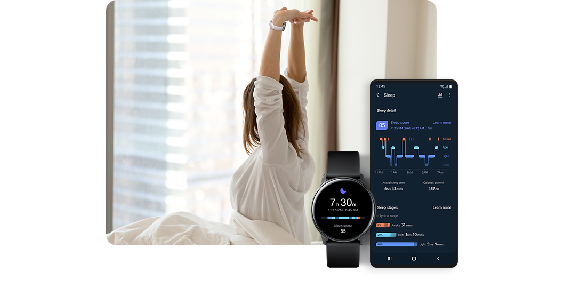
Samsung Health einrichten
Wenn du das volle Potenzial deiner Galaxy Watch4 erleben willst, dann empfehlen wir dir Samsung Health. In Kombination mit deinem Smartphone und der Health App stehen dir ganz viele Optionen für ein gesünderes Leben zur Verfügung. Erfahre hier, wie du die Health App nutzt.
Samsung Health Informationen
Samsung Health bietet dir jede ganz viel Unterstützung dabei, ein gesünderes und fitteres Leben zu führen. Du kannst zum Beispiel deine Trainingseinheiten tracken, deinen Schlaf aufzeichnen und analysieren, deine Ernährung überwachen und vieles mehr.
Danke für deine Rückmeldung
Bitte wählen Sie einen Grund aus.



